8. 업무흐름
- 업무흐름은 상태를 제어(선택여부)하여 업무의 프로세스를 적용할 수 있다.
- 역할과 일감 유형별로 상태를 선택할 수 있는 여부를 등록할 수 있다.
-
또한 ‘항목 편집 권한’에서는 상태별로 항목을 필수, 표시, 읽기전용으로 표시할 것을 설정하여 항목에 대한 입력을 제어할 수 있다.
8.1 일감 상태 변경¶
- 업무흐름은 역할과 일감 유형에 따라 설정할 수 있다. 편집 버튼을 클릭해서 편집모드로 전환한다.

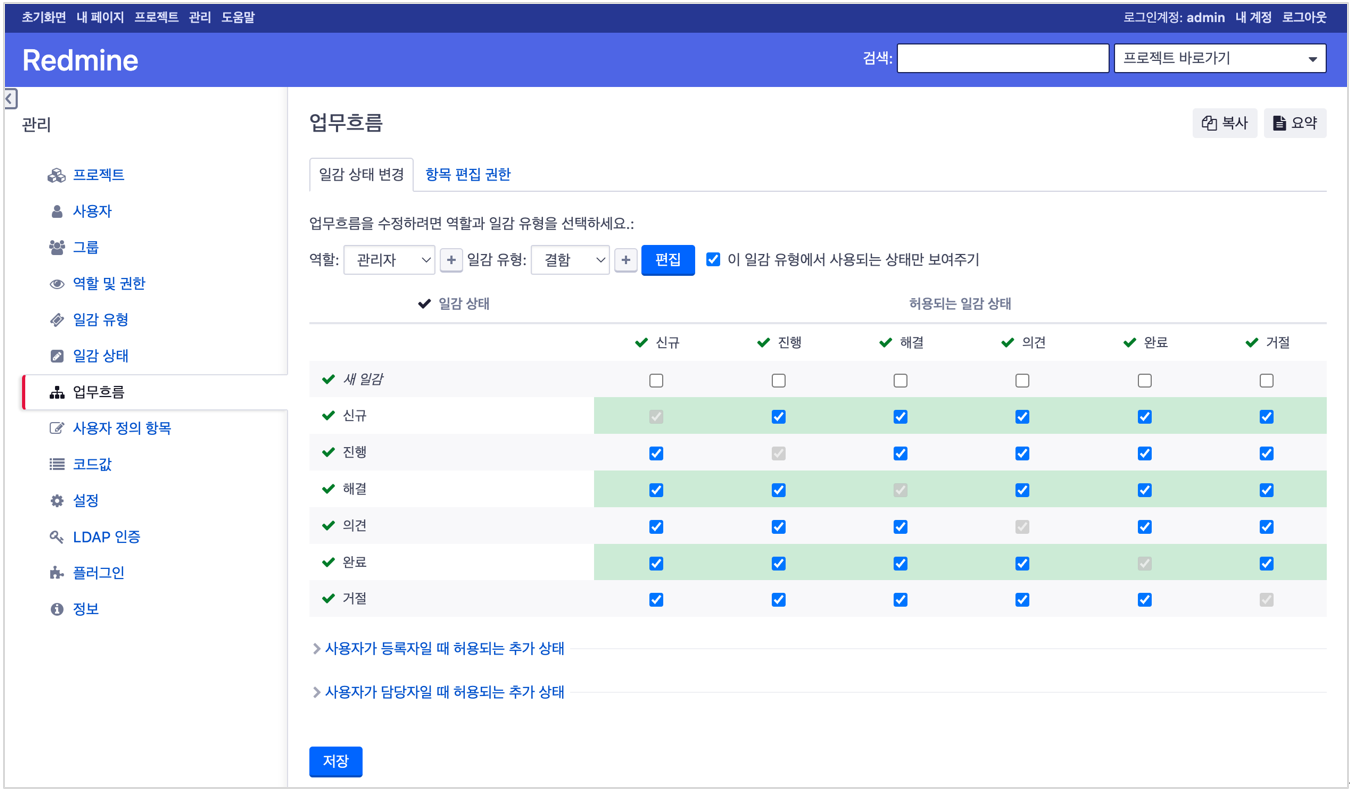
- 상태가 가로, 세로로 표시되는데 설정은 가로로 보면서 해당 상태를 선택할 여부를 체크하여 설정한다.
|
항목 |
설명 |
|
역할 |
해당 설정을 적용할 역할을 선택한다. |
|
일감 유형 |
해당 설정을 적용할 일감 유형을 선택한다. |
|
이 일감 유형에서 사용되는 상태만 보여주기 |
기본값으로 일감 유형에서 사용되는 일감 상태만 조회되고 체크가 해제되면 사용되지 않은 일감 상태를 모두 표시한다. |
|
일감 상태 |
업무흐름 설정에서 기준이 되는 축으로 일감 상태가 설정되었을 때 허용되는 일감 상태 항목을 체크하여 설정한다. |
|
허용되는 일감 상태 |
업무흐름 설정에서 일감 상태에 따라 허용되는 일감 상태를 체크한다. |
|
사용자가 등록자일 때 허용되는 추가 상태 |
선택한 역할에 대해 설정된 업무흐름에 추가로 일감을 등록한 사용자일 경우에 대해 업무흐름을 설정할 경우 사용된다. |
|
사용자가 담당자일 때 허용되는 추가 상태 |
선택한 역할에 대해 설정된 업무흐름에 추가로 일감을 담당하고 있는 사용자일 경우에 대해 업무흐름을 설정할 경우 사용된다. |
8.2 복사¶
- ‘복사’ 버튼을 클릭해서 기존 설정해 놓은 역할과 일감 유형별 설정을 복사해서 손쉽게 다른 유형과 역할에 적용한다.
- 복사하고자 하는 원본의 일감 유형과 역할을 선택하고 대상에는 복사 대상의 일감 유형과 역할을 선택하여 복사버튼을 클릭한다.
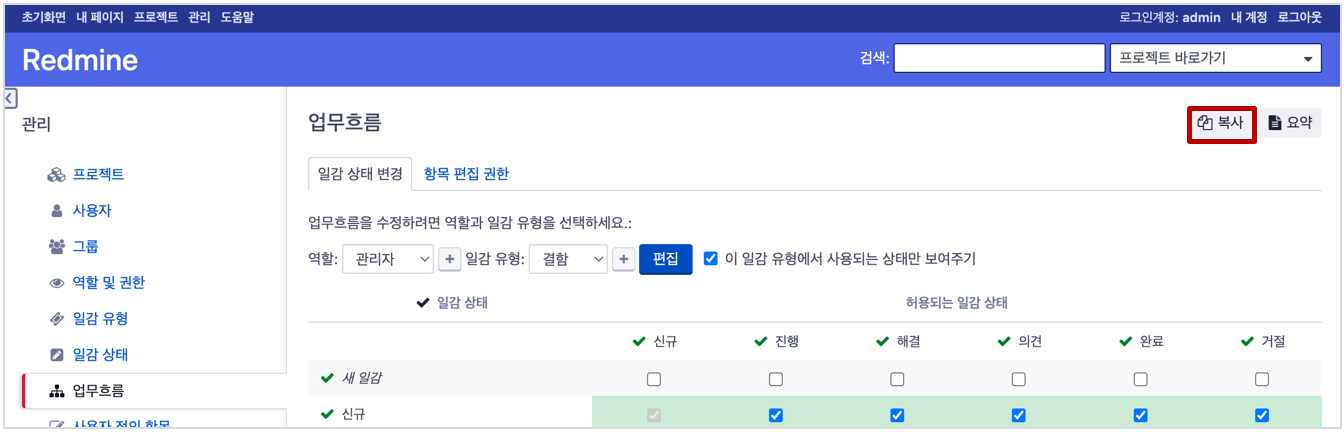
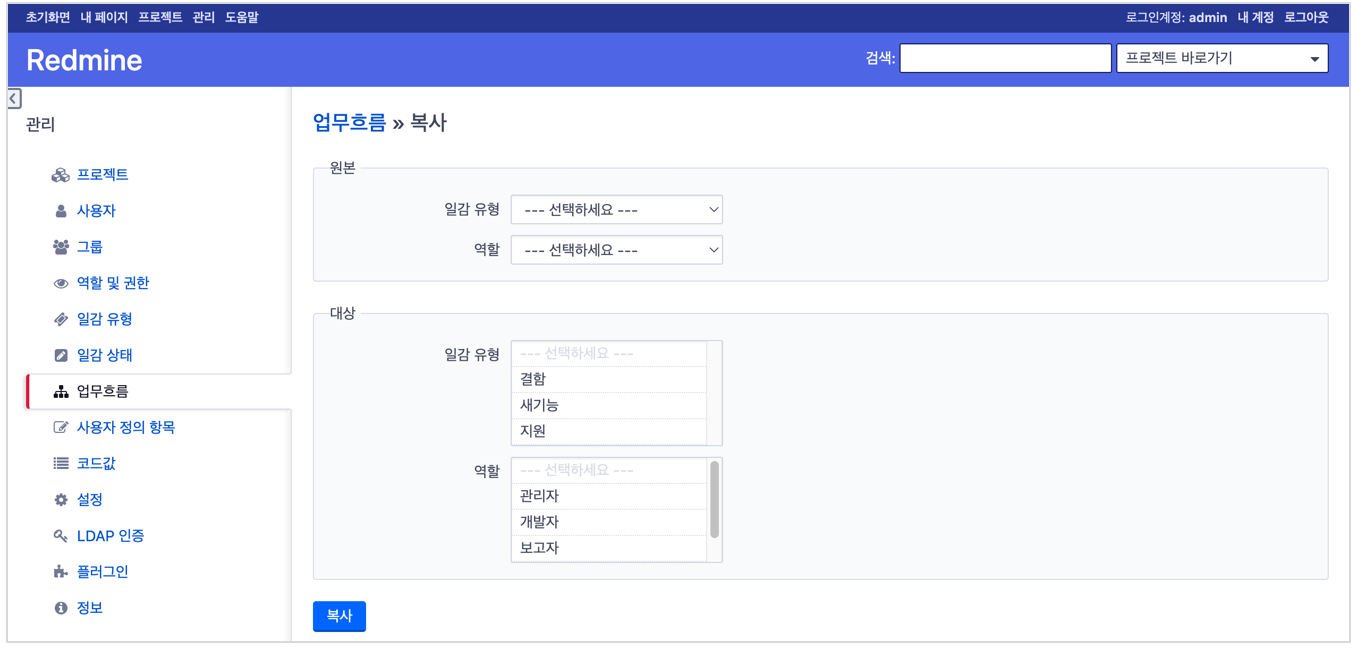
8.3 요약¶
- ‘요약’ 버튼을 클릭하면 업무흐름의 요약으로 설정한 값들에 대한 값들이 표시된다.
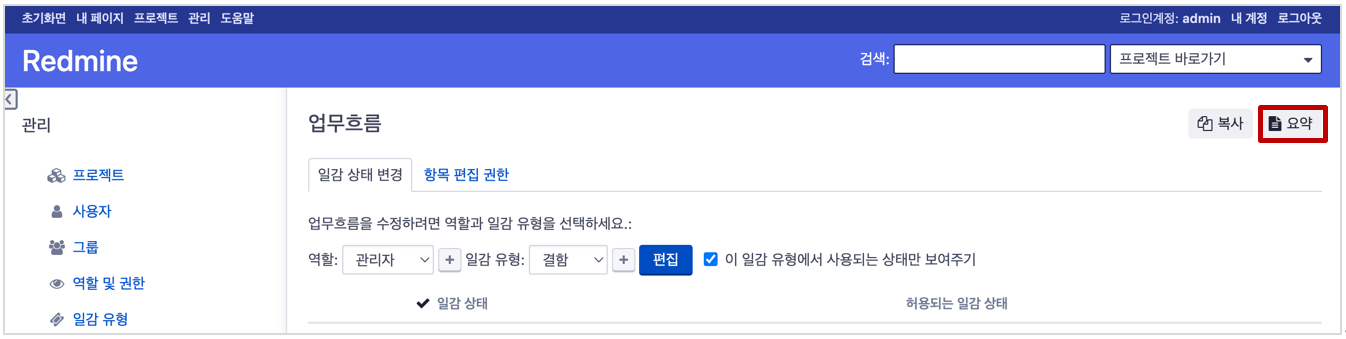
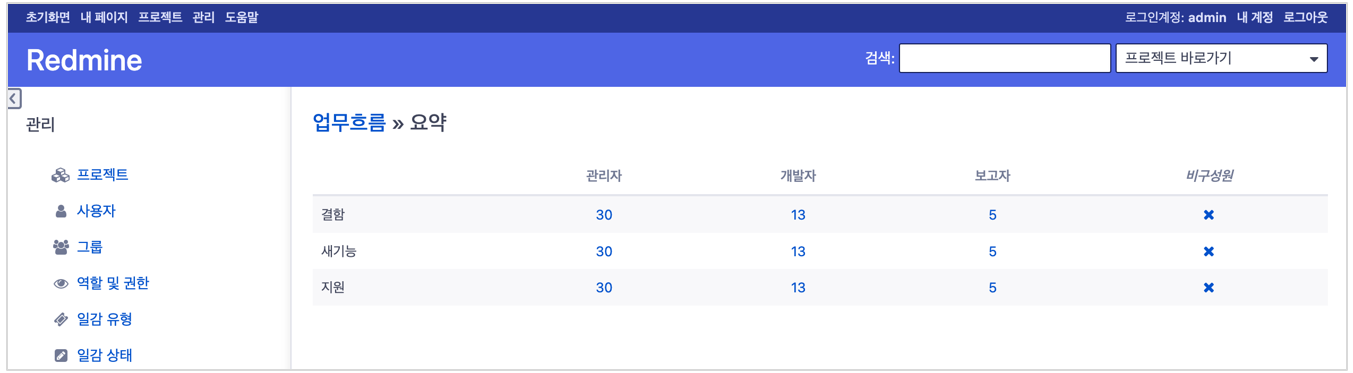
|
항목 |
설명 |
|
일감 유형 |
전체 일감 유형이 세로로 표시된다. |
|
역할 |
전체 역할이 가로로 표시된다. |
|
건수 |
일감 유형의 역할에 대해서 설정된 일감 상태의 개수를 표시해 주고 클릭 시 설정을 편집할 수 있는 상세 화면으로 전환된다. |
|
|
일감 유형의 역할에 대해서 설정된 사항이 없을 경우 붉은색 X아이콘으로 표시해 준다. |
8.4 항목 편집 권한¶
- 업무흐름(상태)에 따라 항목을 표시, 읽기전용, 필수로 선택하여 항목을 제어할 수 있다.

|
항목 |
설명 |
|
역할 |
해당 설정을 적용할 역할을 선택한다. |
|
일감 유형 |
해당 설정을 적용할 일감 유형을 선택한다. |
|
이 일감 유형에서 사용되는 상태만 보여주기 |
기본값으로 일감 유형에서 사용되는 일감 상태만 조회되고 체크가 해제되면 사용되지 않은 일감 상태를 모두 표시한다. |
|
표준 항목들 |
일감 등록화면에서 사용되는 표준항목들은 모두 보여주고 필수항목일 경우 *표시를 해 준다. |
|
일감 상태 |
표준 항목들과 사용자 정의 항목의 속성을 적용할 일감 상태를 보여준다. * 공백: 선택할 일감 상태일 경우 항목을 표시해 주고 편집할 수 있다. * 읽기 전용: 선택한 일감 상태일 경우 대상이 되는 항목을 표시하지 않는다. 단 조회화면에서는 표시는 된다. 즉 편집을 할 수 없게 한다. * 필수: 선택한 일감 상태일 경우 대상이 되는 항목을 표시하고 입력에 대해 필수체크를 한다. |
|
사용자 정의 항목 |
사용자 정의 항목으로 추가한 경우 표시가 되며 일감 상태에 따라 처리할 수 있는 선택항목이 표시된다. 선택 항목은 위의 일감 상태와 동일하다. |

